CAD中绘制正多边形的内切圆的方法
返回CAD中绘制正多边形的内切圆的方法
CAD作为一款应用于土木工程、电子建筑等领域的绘图软件,上面有很多的功能工具,我们常用它来绘制各种各样的图形,那大家知道在CAD中绘制好一个正多边形后,如何绘制其的内切圆吗?下面跟着小编,小编,带你一起来看看CAD绘制正多边形内切圆的步骤吧!
1、首先, 我们打开40001百老汇CAD,再点击左侧工具栏的“矩形”,根据提示绘制正四边形。
2、然后,点击左侧的“圆”
3、接着点击右键,并选择“3点(3P)”,如下所示。
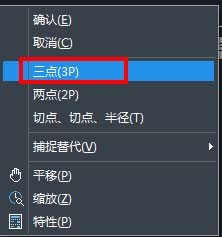
4、如果无法选取中心点,则右键点击底部的“对象捕捉”,点击“设置”,再点击”中点”,如下所示。
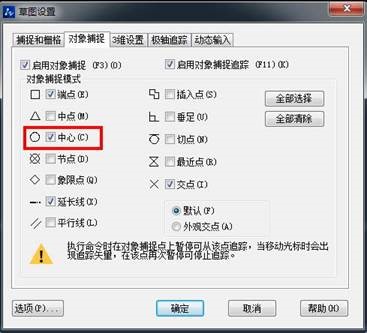
5、最后我们,选择正多边形边上的3个中心点,然后就完成了我们需要的图形了!
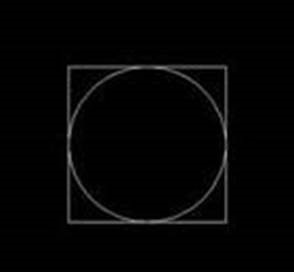
以上就是CAD中绘制正多边形内切圆的步骤,大家都学会了吗?小编今后将继续为大家带来更多CAD教程,感谢各位的阅读!
推荐阅读:CAD软件



























